Python 官方文档:入门教程 => 点击学习
目录背景介绍一、模拟登陆二、爬取商品信息1. 定义相关参数2. 分析并定义正则3. 数据爬取三、简单数据分析1.导入库2.中文显示3.读取数据4.分析价格分布5.分析销售地分布6.词
Tip:本文仅供学习与交流,切勿用于非法用途!!!
有个同学问我:“XXX,有没有办法搜集一下淘宝的商品信息啊,我想要做个统计”。于是乎,闲来无事的我,又开始琢磨起这事…

兴致勃勃的我,冲进淘宝就准备一顿乱搜:

在搜索栏里填好关键词:“显卡”,小手轻快敲击着回车键(小样~看我的)
心情愉悦的我等待着返回满满的商品信息,结果苦苦的等待换了的却是302,于是我意外地来到了登陆界面。
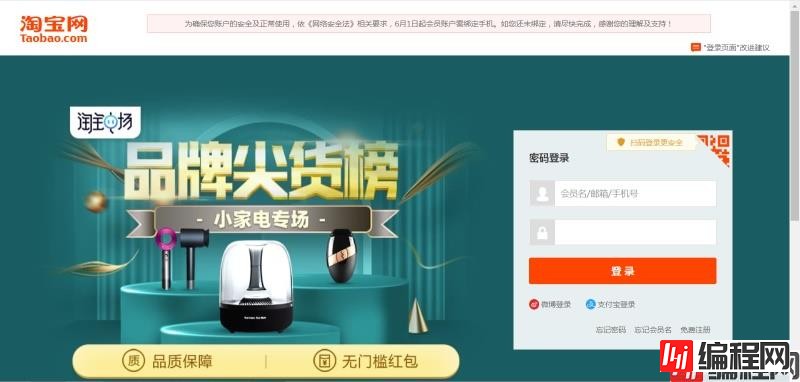
情况基本就是这么个情况了…
然后我查了一下,随着淘宝反爬手段的不断加强,很多小伙伴应该已经发现,淘宝搜索功能是需要用户登陆的!
关于淘宝模拟登陆,有大大已经利用requests成功模拟登陆(感兴趣的小伙伴请往这边>>>requests登陆淘宝<<<)
这个方法得先分析淘宝登陆的各种请求,并模拟生成相应的参数,相对来说有一定的难度。于是我决定换一种思路,通过selenium+二维码的方式:
# 打开图片
def Openimg(img_location):
img=Image.open(img_location)
img.show()
# 登陆获取cookies
def Login():
driver = WEBdriver.Phantomjs()
driver.get('https://login.taobao.com/member/login.jhtml')
try:
driver.find_element_by_xpath('/*;q=0.8',
'Accept-Language':'zh-CN,zh;q=0.8,zh-TW;q=0.7,zh-HK;q=0.5,en-US;q=0.3,en;q=0.2',
'Accept-Encoding':'gzip, deflate, br',
'Connection':'keep-alive'}
list_url = 'Http://s.taobao.com/search?q=%(key)s&ie=utf8&s=%(page)d'
当请求得到HTML页面后,想要得到我们想要的数据就必须得对其进行提取,这里我选择了正则的方式。通过查看页面源码:
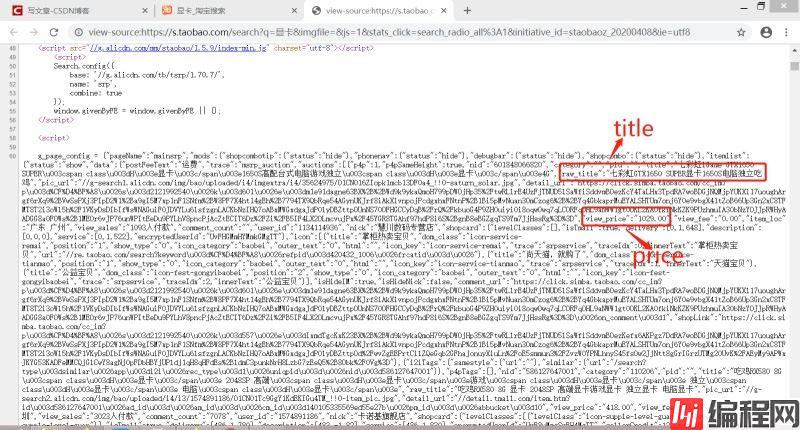
偷懒的我上面只标志了两个数据,不过其他也是类似的,于是得到以下正则:
# 正则模式
p_title = '"raw_title":"(.*?)"' #标题
p_location = '"item_loc":"(.*?)"' #销售地
p_sale = '"view_sales":"(.*?)人付款"' #销售量
p_comment = '"comment_count":"(.*?)"'#评论数
p_price = '"view_price":"(.*?)"' #销售价格
p_nid = '"nid":"(.*?)"' #商品唯一ID
p_img = '"pic_url":"(.*?)"' #图片URL
(ps.聪明的小伙伴应该已经发现了,其实商品信息是被保存在了g_page_config变量里面,所以我们也可以先提取这个变量(一个字典),然后再读取数据,也可!)
完事具备,只欠东风。于是,东风来了:
# 数据爬取
key = input('请输入关键字:') # 商品的关键词
N = 20 # 爬取的页数
data = []
cookies = Login()
for i in range(N):
try:
page = i*44
url = list_url%{'key':key,'page':page}
res = requests.get(url,headers=headers,cookies=cookies)
html = res.text
title = re.findall(p_title,html)
location = re.findall(p_location,html)
sale = re.findall(p_sale,html)
comment = re.findall(p_comment,html)
price = re.findall(p_price,html)
nid = re.findall(p_nid,html)
img = re.findall(p_img,html)
for j in range(len(title)):
data.append([title[j],location[j],sale[j],comment[j],price[j],nid[j],img[j]])
print('-------Page%s complete!--------\n\n'%(i+1))
time.sleep(3)
except:
pass
data = pd.DataFrame(data,columns=['title','location','sale','comment','price','nid','img'])
data.to_csv('%s.csv'%key,encoding='utf-8',index=False)
上面代码爬取20也商品信息,并将其保存在本地的csv文件中,效果是这样的:
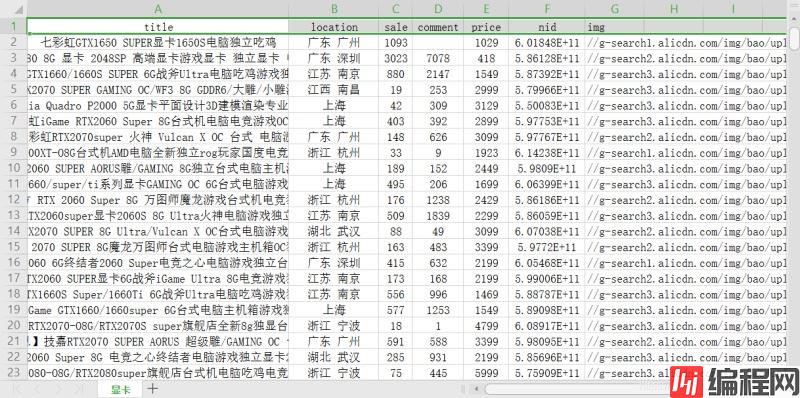
有了数据,放着岂不是浪费,我可是社会主义好青年,怎能做这种事? 那么,就让我们来简单看看这些数据叭:
(当然,数据量小,仅供娱乐参考)
# 导入相关库
import jieba
import operator
import pandas as pd
from Wordcloud import WordCloud
from matplotlib import pyplot as plt
相应库的安装方法(其实基本都能通过pip解决):
# matplotlib中文显示
plt.rcParams['font.family'] = ['sans-serif']
plt.rcParams['font.sans-serif'] = ['SimHei']
不设置可能出现中文乱码等闹心的情况哦~
# 读取数据
key = '显卡'
data = pd.read_csv('%s.csv'%key,encoding='utf-8',engine='python')
# 价格分布
plt.figure(figsize=(16,9))
plt.hist(data['price'],bins=20,alpha=0.6)
plt.title('价格频率分布直方图')
plt.xlabel('价格')
plt.ylabel('频数')
plt.savefig('价格分布.png')
价格频率分布直方图:
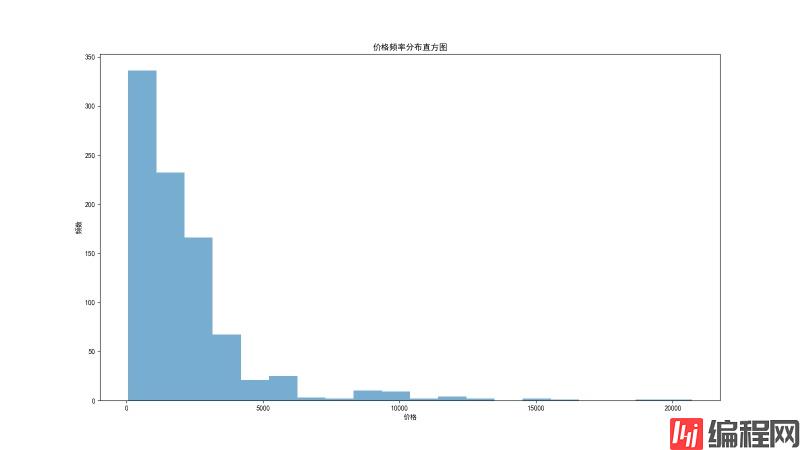
# 销售地分布
group_data = list(data.groupby('location'))
loc_num = {}
for i in range(len(group_data)):
loc_num[group_data[i][0]] = len(group_data[i][1])
plt.figure(figsize=(19,9))
plt.title('销售地')
plt.scatter(list(loc_num.keys())[:20],list(loc_num.values())[:20],color='r')
plt.plot(list(loc_num.keys())[:20],list(loc_num.values())[:20])
plt.savefig('销售地.png')
sorted_loc_num = sorted(loc_num.items(), key=operator.itemgetter(1),reverse=True)#排序
loc_num_10 = sorted_loc_num[:10] #取前10
loc_10 = []
num_10 = []
for i in range(10):
loc_10.append(loc_num_10[i][0])
num_10.append(loc_num_10[i][1])
plt.figure(figsize=(16,9))
plt.title('销售地TOP10')
plt.bar(loc_10,num_10,facecolor = 'lightskyblue',edgecolor = 'white')
plt.savefig('销售地TOP10.png')
销售地分布:
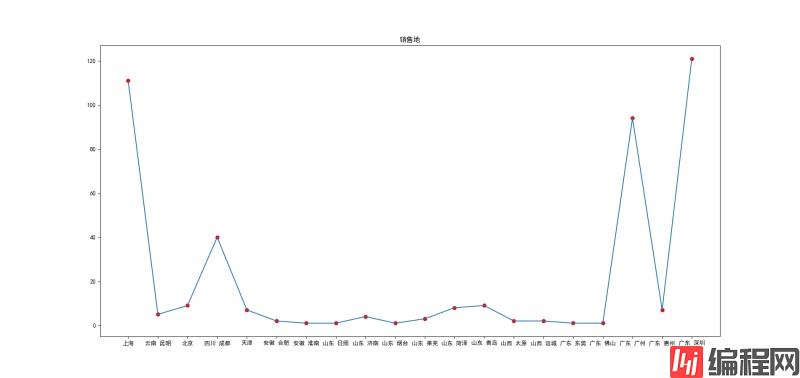
销售地TOP10:
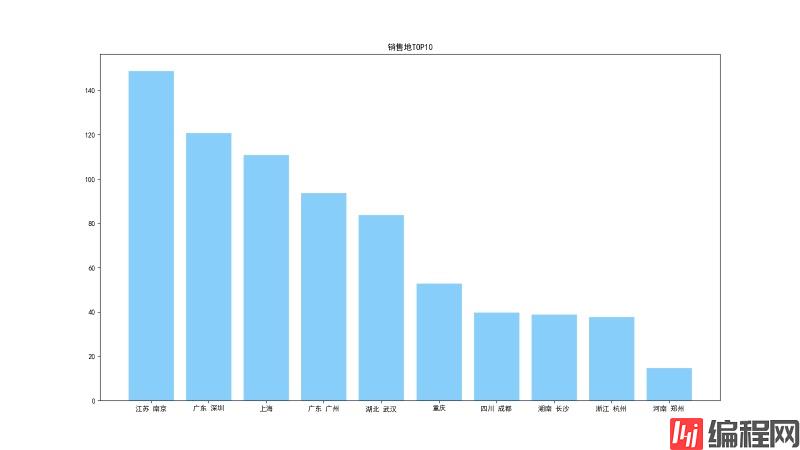
# 制作词云
content = ''
for i in range(len(data)):
content += data['title'][i]
wl = jieba.cut(content,cut_all=True)
wl_space_split = ' '.join(wl)
wc = WordCloud('simhei.ttf',
background_color='white', # 背景颜色
width=1000,
height=600,).generate(wl_space_split)
wc.to_file('%s.png'%key)
淘宝商品”显卡“的词云:
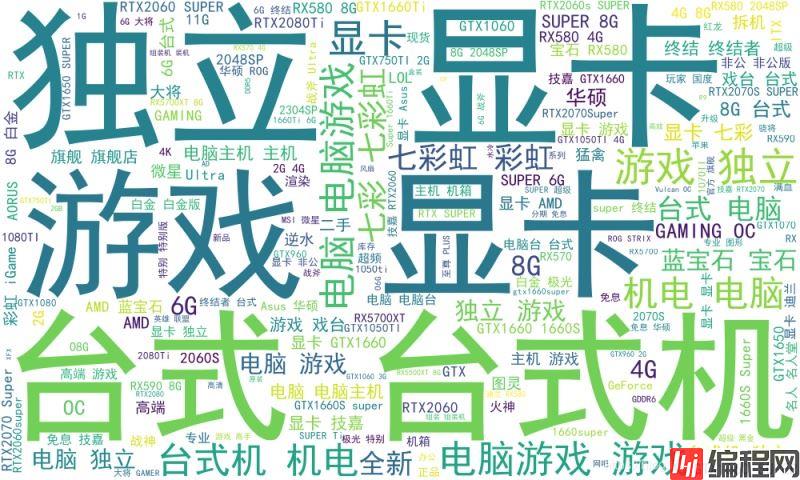
感谢各位大大的耐心阅读~
到此这篇关于用Python爬取分析淘宝商品信息详解技术篇的文章就介绍到这了,更多相关python爬取淘宝商品信息内容请搜索编程网以前的文章或继续浏览下面的相关文章希望大家以后多多支持编程网!
--结束END--
本文标题: 用python爬取分析淘宝商品信息详解技术篇
本文链接: https://lsjlt.com/news/133428.html(转载时请注明来源链接)
有问题或投稿请发送至: 邮箱/279061341@qq.com QQ/279061341
2024-03-01
2024-03-01
2024-03-01
2024-02-29
2024-02-29
2024-02-29
2024-02-29
2024-02-29
2024-02-29
2024-02-29
回答
回答
回答
回答
回答
回答
回答
回答
回答
回答
0